This is the documentation page for an unsupported version of Zabbix.
Is this not what you were looking for? Switch to the current version or choose one from the drop-down menu.
Is this not what you were looking for? Switch to the current version or choose one from the drop-down menu.
3 ホスト
概要
[設定]→[ホスト]では、ホストの設定とメンテナンスができます。
既存のホストの一覧とその詳細が表示されます。
[ホスト]バーの右のドロップダウンリストから、すべてのホストを表示するか、特定の1グループに属するホストのみを表示するかを選択できます。
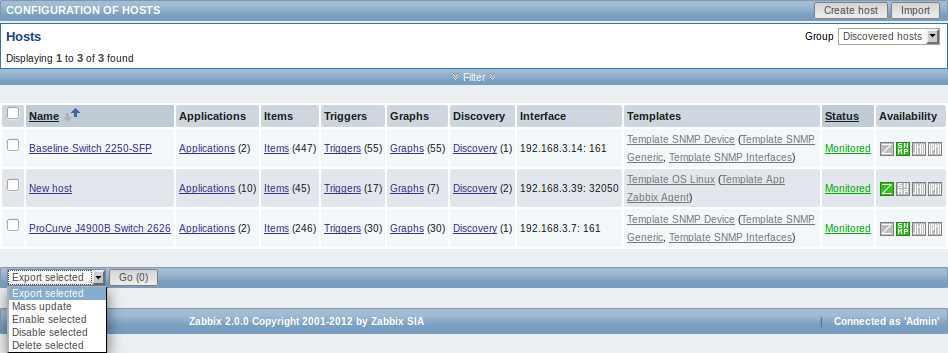
表示されるデータを次に示します:
| 列 | 明 |
|---|---|
| 名前 ホ | ト名。ホスト名をクリックすると、ホストの設定フォームが開きます。 |
| 項目(アプリケーション、アイテム、トリガー、グラフ、ディスカバリ) 項目名をクリックすると、そのホストのアイテムやトリガーなどを | 示します。各項目の数が括弧内に表示されます。 |
| インターフェース そのホストの主 | なインターフェースが表示されます。 |
| テンプレート そのホスト | リンクされているテンプレートが表示されます。そのリンクされたテンプレートの中に他のテンプレートが含まれる場合、それらはカンマ区切りで括弧内に表示されます。テンプレート名をクリックすると、設定フォームを開きます。 |
| ステータス ホストの | テータス - 有効 または無効、が表示されます。ステータスをクリックすると、それを変更することができます。 |
| 可用性 ホス | の可用性が表示されます。4つのアイコンはそれぞれ、サポートされているインターフェース(Zabbix エージェント、SNMP、IPMI、JMX)を示します。そのインターフェースが設定され、有効である場合は、緑色で表示されます。それが設定されているけれども無効の場合は、赤色で表示され、マウスをアイコン上に移動すると、なぜそのインターフェースに届かなかったのかが表示されます。 |
新しいホストを設定するには、右上角の[ホストを作成]ボタンをクリックします。XMLファイルからホストをインポートする場合は、右上角の[インポート]ボタンをクリックします。
一括編集オプション
リストの下のドロップダウンリストで、次の一括編集オプションを選択できます:
- 選択をエクスポート - そのホストをXMLファイルにエクスポートします。
- 一括更新 - たくさんのホストの複数の属性を一度に更新します。
- 選択を有効 - ホストのステータスを「有効」に変更します。
- 選択を無効 - ホストのステータスを「無効」に変更します。
- 選択を削除 - そのホストグループを削除します。
これらのオプションを使用するには、各ホストの前のチェックボックスをマークし、必要なオプションを選択して[実行]をクリックします。
フィルター
リストには非常に多くのホストがある場合があるので、本当に必要なものをフィルターで絞り込む必要があるかもしれません。
ホストバーのすぐ下の細い青色のバーは、実はフィルターへのリンクです。それをクリックすると、ホスト名、DNS、IPアドレス、ポート番号などでホストを絞り込める場所で、フィルターが使用可能になります。

本ページは2013/05/26時点の原文を基にしておりますので、内容は必ずしも最新のものとは限りません。
最新の情報は右上の「Translations of this page」から英語版を参照してください。
© 2001-2025 by Zabbix SIA. All rights reserved.
Except where otherwise noted, Zabbix Documentation is licensed under the following license
